מלבד שפע ספציפי וידאו / שמעתכונות, ההיבט הטוב ביותר של VLC הוא שתוכלו להתאים אישית כמעט את כל מה שיש לה להציע, בין אם זה עיבוד וידיאו, הגדרות שמע, אפקטים, תאוצה של GPU, תוכלו לחפור עמוק בתוכו ולהגדיר את התכונות השונות שלו. מכיוון שמשתמשים רבים מעדיפים VLC לצפייה בסרטים ודרמות עם כתוביות, ייתכן שתרצה לשנות את הגדרות ברירת המחדל כדי לגרום לכתוביות להופיע בצורה נדרשת. VLC מאפשר למשתמשים לשנות את צבע הטקסט של הכתוביות, גודל הגופן ומשפחת הגופנים, מיקום הטקסט, ואפקטים של שכבת-על. פוסט זה יעסוק בשינוי הגדרות הכתוביות ב- VLC.
כברירת מחדל הוא מציג טקסט עם אריאל משפחת גופן (רגיל), גודל גופן רגיל, צבע גופן לבן וסמל מתווה אפקט כדי לגרום לטקסט להיראות ברור על הווידיאו עם מיקום כתובית של 0 px אשר ניתן גם לשנות בהתאם ליחס הגודל של ברירת המחדל של הווידאו.
ראשית, עבור לחלון העדפות, לחץ על כלים ואחריה העדפות.
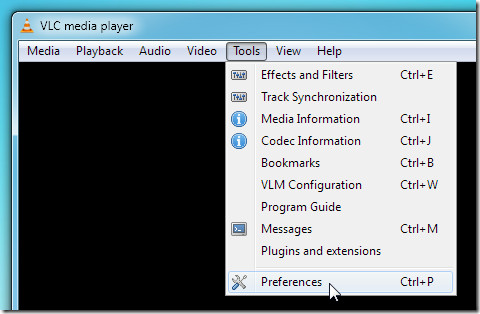
חלון ההעדפות הראשי מציג הגדרות עבור מספר רב של רכיבי VLC בסיסיים בסרגל הצד השמאלי, עם זאת, אם אתה משתמש בכוח, אתה יכול לאפשר את כל אפשרות שנמצאת בתחתית כדי לחשוף גם את אפשרויות רמת המקדמה.
כדי להתחיל, לחץ על כתוביות ו- OSD באגף שמאל אלהביא את כל ההגדרות הקשורות לתצוגה על המסך וכתוביות. משפת כתוביות תוכלו להזין שפה מועדפת יחד עם פענוח טקסט. שינוי אפשרות פענוח טקסט מועיל, למשל, כאשר יש לך קובץ מפוענח של כתוביות שאינו תואם את ברירת המחדל VLC של Windows - 1252.
מהגדרות התצוגה, באפשרותך לשנות גופןצבע משפחתי, גודל, אפקט וצבע גופן. ניתן למצוא משפחות גופנים במספר גדול, תוכלו לבחור אחת שמתאימה לכם יותר. אם אתה צופה בווידיאו על צג תצוגה גדול או על תיאטראות ביתיים צמודים של DVI, שינוי הגופן מהרגיל לגדול היה הגיוני יותר. רשימת צבעי גופנים כוללת רק צבעים בהירים בהירים שתוכלו לבחור אחד לפי הווידאו. בכל הנוגע לאפקט כיסוי טקסט, אני אוהב את זה כדרך ברירת המחדל, עם זאת, מתאר רקע ושומן תמיד קיימים כדי להחליף את אפקט המתאר.
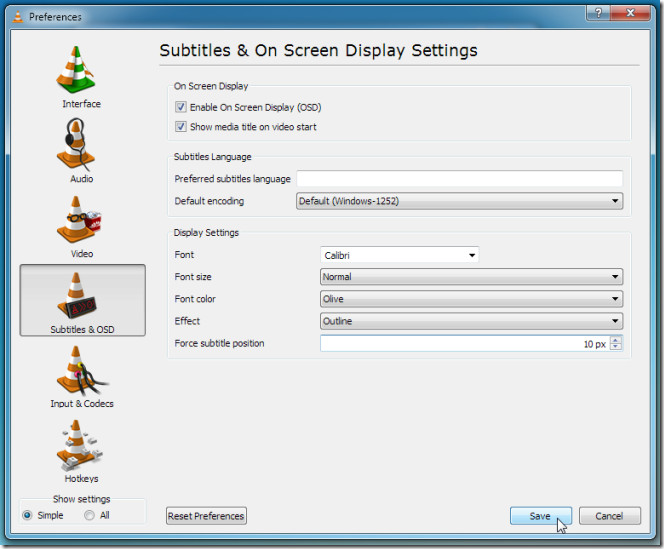
מיקום כותרת המשנה מתייחס לשינוי מיקום הכתובית עלוידאו, ניתן לשנות את המיקום על ידי הזנת ערכי שוליים בפיקסלים, כמו אם תזין 10 פיקסלים, הכתובית תנוע מעט למעלה בסרטון. לאחר שתסיים לשנות את ההגדרות, לחץ על שמור והפעל מחדש את VLC.
כעת הפעל קובץ וידאו עם כתוביות כדי לבדוק את הגדרות הכתוביות.
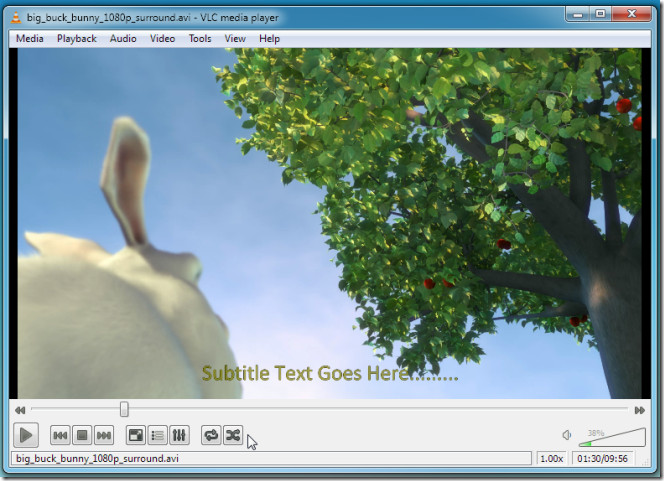
לשינוי הגדרות מראש, הפעל את האפשרות הכל מהפינה השמאלית התחתונה של חלון העדפות. ניתן לגשת להגדרות של כתוביות מראש מווידיאו -> כתוביות / OSD.
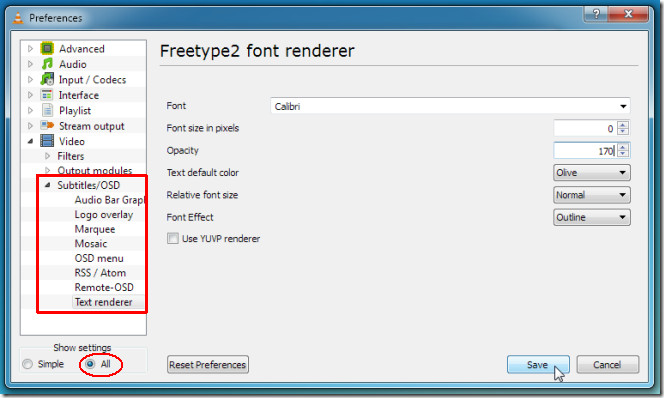
שינוי אפשרויות והגדרות כתוביות עוזר לך להתאים אישית את האופן שבו מופיע כתובית על גבי וידיאו ב- VLC. הדגמנו את המדריך ב- VLC v.1.1.5.













הערות